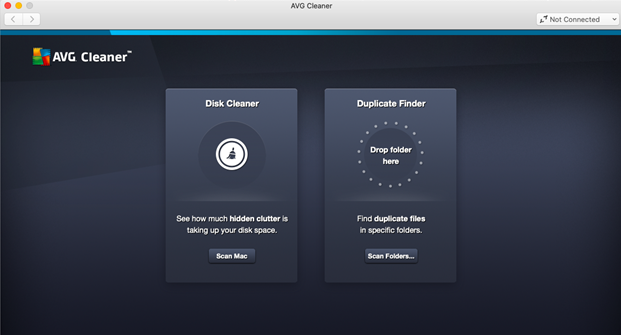Якщо Mac є важливою частиною вашого повсякденного життя, ви могли помітити, що він значно сповільнився за останні кілька місяців або років вашого використання.
Ти знаєш чому?
Причина полягає в тому, що ви день у день перемішуєтеся між файлами та папками, використовуєте браузери для перегляду в Інтернеті та запускаєте кілька програм, протягом певного часу захаращуєте свій Mac декількома речами – файлами кешу, файлами журналів, вмістом сміття, журналами збоїв та дублікатами. файли, які залишилися навіть після того, як ви видалили програму тощо. Через все це пам’ять вашого Mac і дисковий простір, зокрема, зазнають багато ударів.
І якщо ви плануєте очистити свій Mac від усього цього мотлоху, то дозвольте нам остерігатися вас, вас чекає сильний головний біль.
Рекомендовано
Disk Clean Pro
- Очистіть та оптимізуйте свій Mac
- Дбає про конфіденційність браузерів
- Прискоріть Mac за кілька кліків

????
Чому б не вибрати більш природний спосіб зробити це? Ми вже перерахували деякі з найкращих програм для очищення Mac, які можуть швидко й ефективно оптимізувати та очистити ваш Mac . Тим не менш, є один очищувач Mac, який зібрав багато захоплених відгуків за свою продуктивність. І очищувач, про який ми говоримо, це AVG Cleaner для Mac.
У цьому блозі ми розглянемо це навиворіт і перевіримо, чи варто це реклами. Ось що ми будемо дивитися -
Список змісту
Інтерфейс
Перше, що кидається в очі після встановлення програмного забезпечення, це його інтерфейс. AVG Cleaner для Mac пропонує акуратний, чистий і привабливий інтерфейс користувача. Прямо з головного екрана до дій, які відбуваються після натискання кожного параметра, у вас не виникне проблем із розумінням того, для чого призначена кожна з функцій.
Ви миттєво отримуєте чітке зображення файлів і папок, які займають максимум місця. Будь то очисник диска або пошук дублікатів; обидва чудово представлені круговими діаграмами, які показують елементи в чітко забарвлених розділах.
Після того, як ви клацнете на Scan Mac під засобом очищення дисків або клацніть на Scan Folders у Duplicate Finder з одного погляду, ви зможете побачити, скільки місця ви можете повернути після очищення вказаної кількості, як показано на знімку екрана нижче.
Як працює очищувач AVG?
Для початку AVG Cleaner для Mac можна встановити з App Store без будь-яких проблем. Після встановлення запустіть програму. На головному екрані ви побачите два варіанти, а саме:
(i) Очищення диска –
Ви можете не знати, який сміття накопичується, коли ви постійно граєте в ігри, встановлюєте та використовуєте програми та навіть переглядаєте Інтернет. Файли кешу виникають із ваших програм і браузерів, кілька файлів журналів, що виходять із ваших повсякденних дій, та іншого непотрібного сміття. AVG Cleaners відображає цей непотріб і допомагає очистити його одним кліком.
(ii) Пошук дублікатів –
Існує два способи сканування файлів і папок на наявність дублікатів. Клацніть опцію Scan Folders або перетягніть папку. У будь-якому випадку ви зможете зловити всі дублікати, які захаращують ваш Mac.
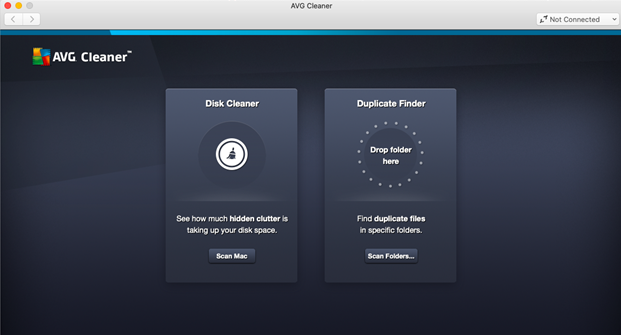
На скріншоті нижче показано, як дублікати розкидані в кількох різних папках. Якщо ви спробуєте вручну знайти дублікати, то, ймовірно, знадобиться ціле життя, щоб просіяти кожну з цих папок.
Частина очищення
Незалежно від того, чи працюєте ви в «Засіб очищення дисків» чи «Пошук дублікатів», ви можете вибрати кілька елементів або вибрати їх окремо для очищення. Коли ви впевнені, які файли чи папки хочете очистити, все, що вам потрібно зробити, це натиснути кнопку Очистити, яку ви побачите у верхньому правому куті екрана.
Доброта дзен
AVG Cleaner працює на основі мережі AVG Zen Network, за допомогою якої ви можете віддалено переглядати не тільки продуктивність свого ПК чи ноутбука Mac, але й інших пристроїв.
Деякі хороші, а деякі не дуже хороші моменти
Загалом, ви не будете розчаровані AVG Cleaner. Не буде помилкою сказати, що для чогось безкоштовного AVG cleaner є чудовим очисником Mac. Він простий у використанні та допомагає позбутися всього сміття на вашому Mac лише одним клацанням миші. Це надзвичайно мало ресурсів і важить трохи більше 16 МБ. Він надає вам поради щодо оптимізації та очищення Mac знову і знову.
Але що вам потрібно хвилювати, так це той факт, що як тільки ви натиснете кнопку «Очистити», ваші файли зникнуть назавжди. Немає кнопки скасування або відновлення. Ми рекомендуємо вам уважно переглянути файли перед їх видаленням, і завжди рекомендується зберігати резервну копію під рукою на випадок нещасного випадку.
Суть
AVG Cleaner для Mac є обов’язковим інструментом, якщо минуло багато часу з тих пір, як ви очистили свій ПК або ноутбук Mac від сміття. Тепер ви можете зосередитися на більш важливих завданнях і залишити частину очищення цьому допоміжному інструменту. Якщо ви вже використовували AVG Cleaner для Mac, повідомте нам про свій досвід у розділі коментарів. І якщо ви використовуєте будь-який інший засіб очищення Mac, повідомте нам, наскільки він кращий. Продовжуйте читати блоги Systweak, щоб отримати більше подібних оглядів, вмісту для усунення несправностей та інших технічних речей. Слідкуйте за нами в соціальних мережах – Facebook , Instagram та YouTube .